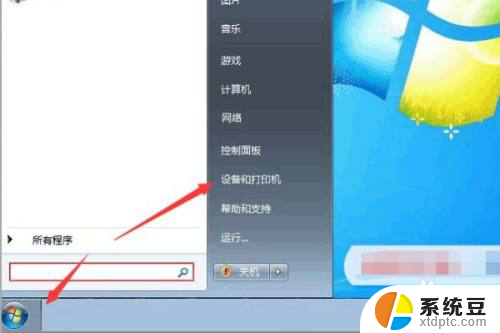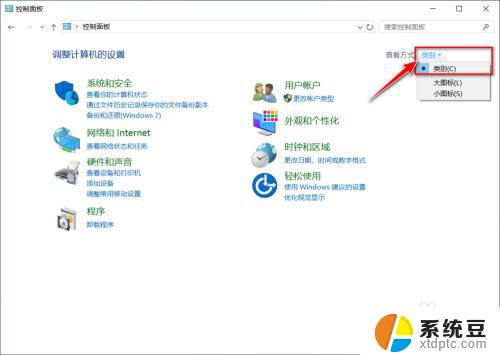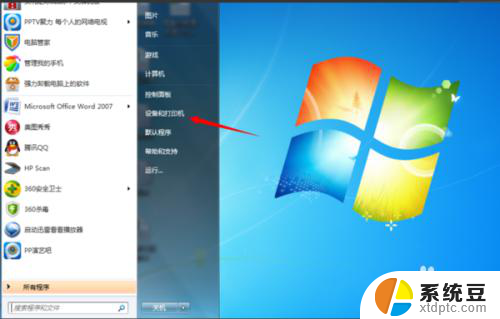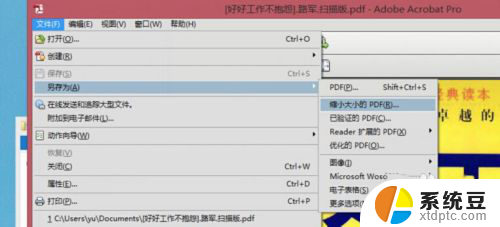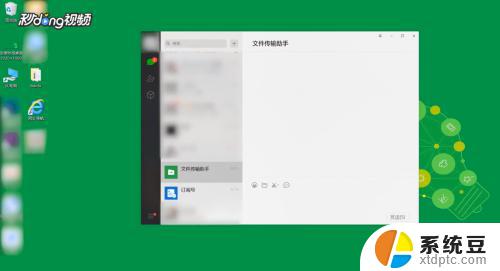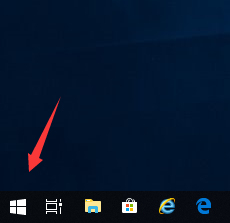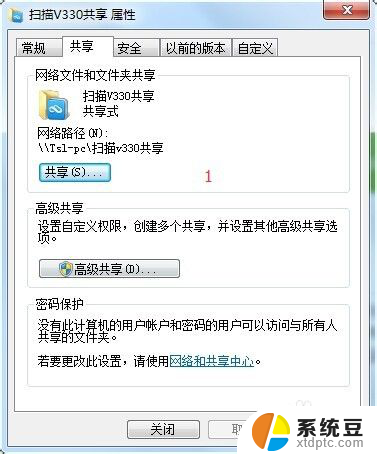如何使用扫描王扫描 如何使用扫描全能王扫描文件
如今随着科技的不断发展,扫描文件已经成为我们日常生活和工作中不可或缺的一部分,而在众多扫描软件中,扫描王和扫描全能王无疑是备受瞩目的两款应用。无论是个人用户还是企业组织,都可以通过这两款软件轻松实现文件的快速扫描和转换。如何正确地使用扫描王和扫描全能王呢?本文将为您详细介绍这两款扫描软件的功能和操作步骤,帮助您高效地利用它们完成各种扫描任务。无论是需要将纸质文件转为电子版,还是需要编辑和管理扫描文件,扫描王和扫描全能王都能够为您提供便捷的解决方案。让我们一起来探索这两款扫描软件的魅力吧!
方法如下:
1.打开扫描全能王
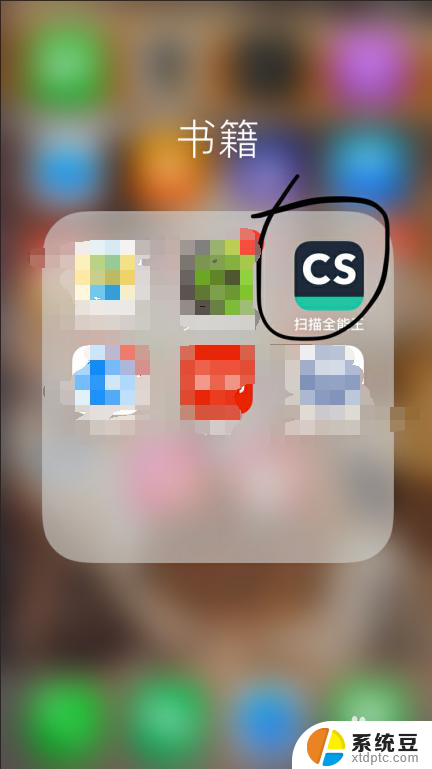
2.进入如下界面,然后点击相机
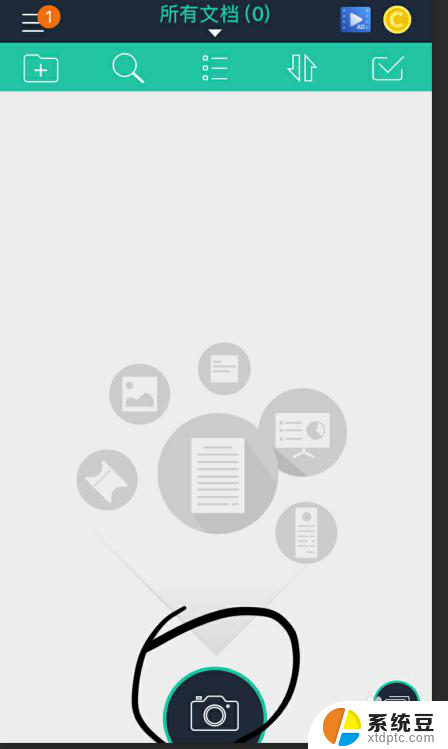
3.对着需要扫描的文件拍照,周围的边框可以手动调节。然后点击对号
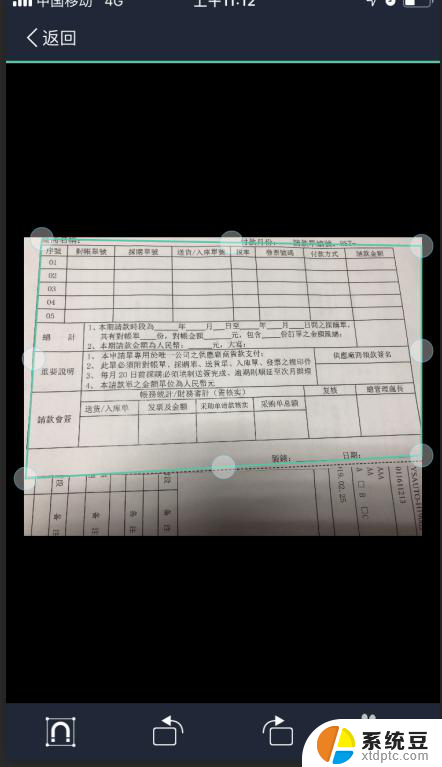
4.进入下面界面然后再次点击对号
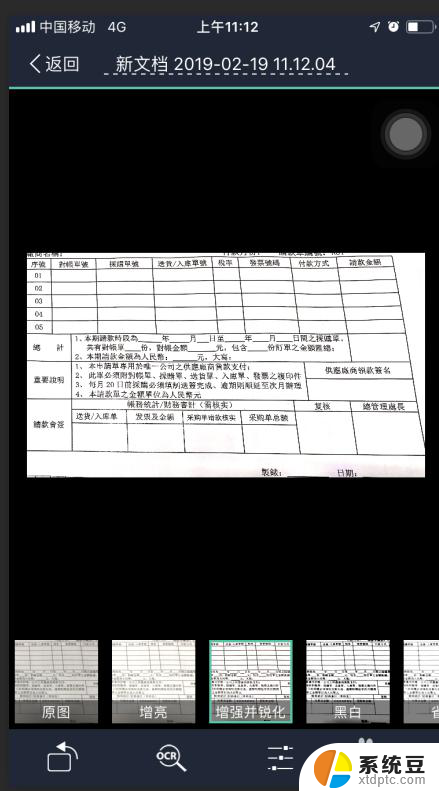
5.显示文件已经生成成功,点击分享
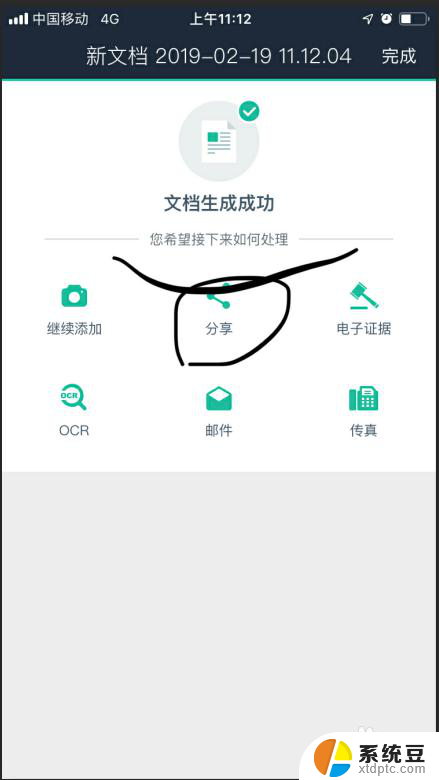
6.选择PDF格式
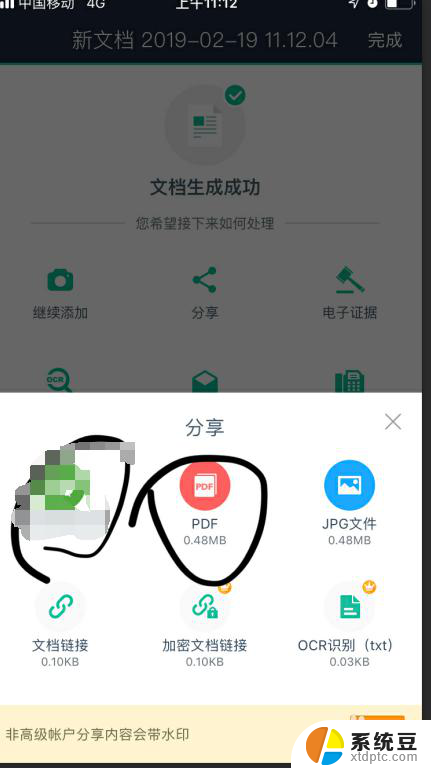
7.点击分享给QQ或者微信,此次我们选择QQ
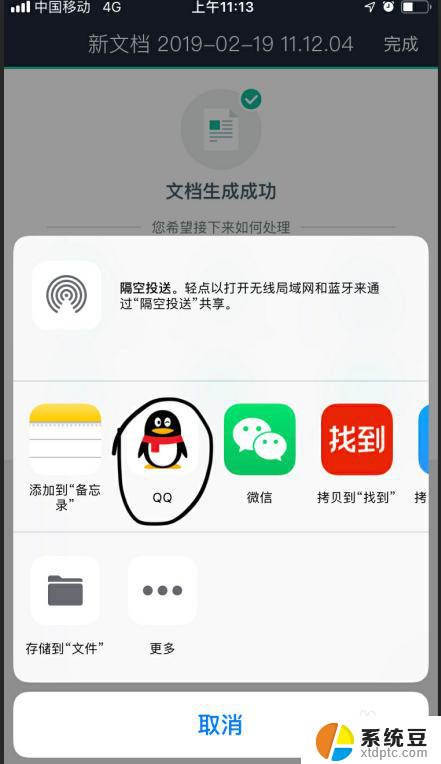
8.选择发送给好友
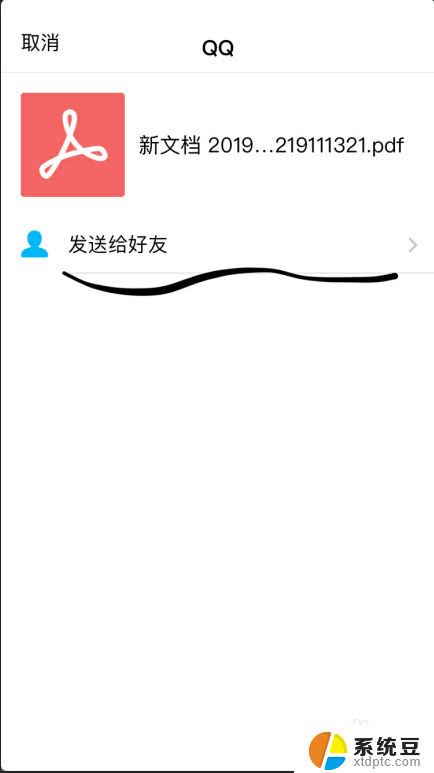
9.此次选择发送给我的电脑
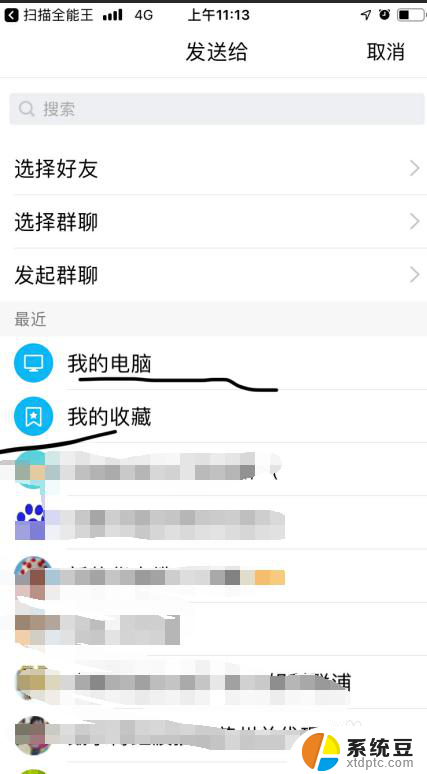
10.可以看发送到我的电脑的文件
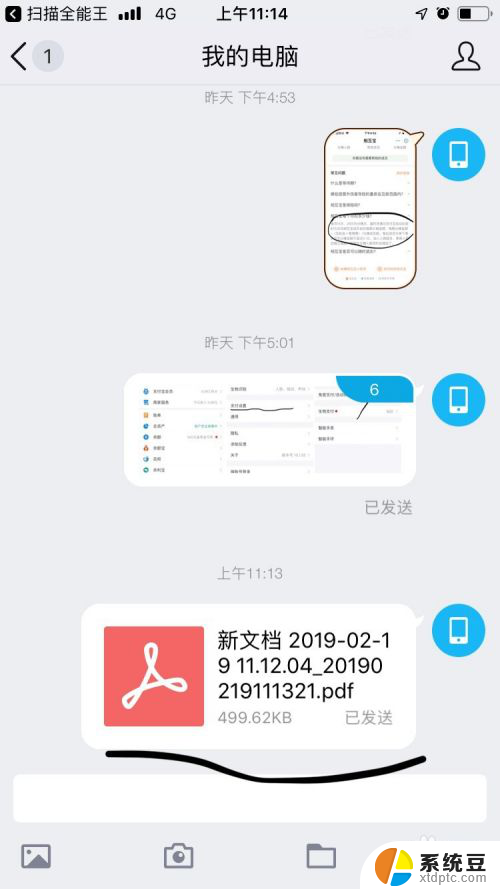
11.我们来打开看下,是原先扫描的文档,用PDF档文档会更清楚。
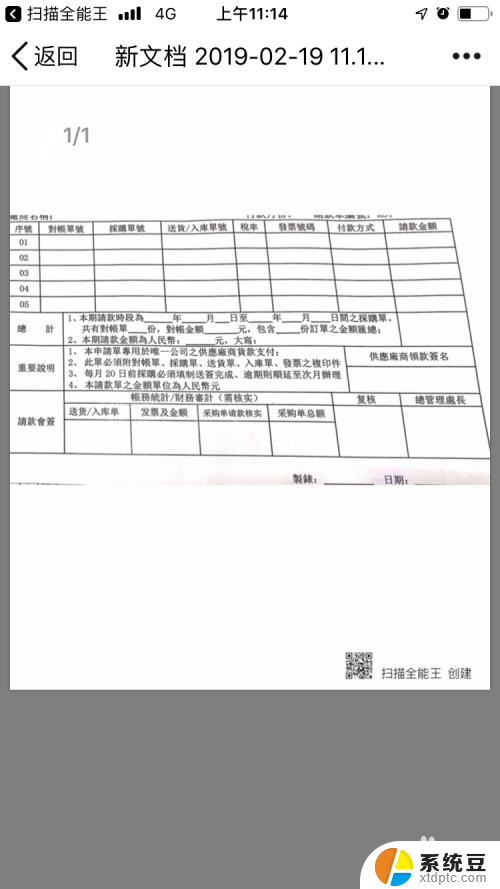
以上是如何使用扫描王扫描的全部内容,如果有任何疑问,用户可以根据小编的方法来操作,希望这些方法能够帮助到大家。